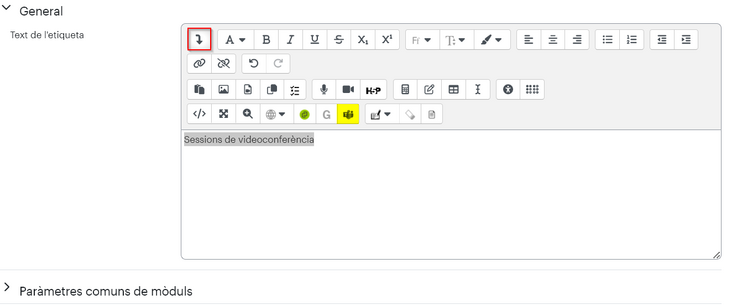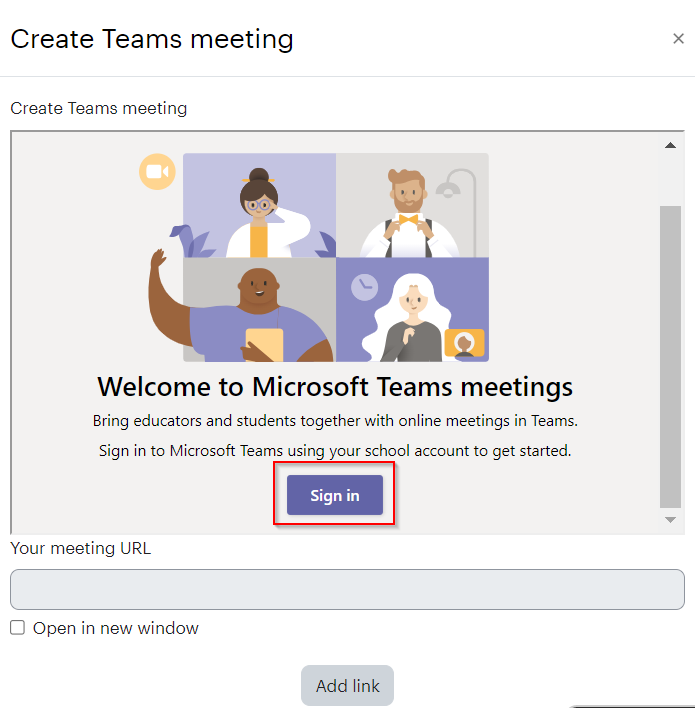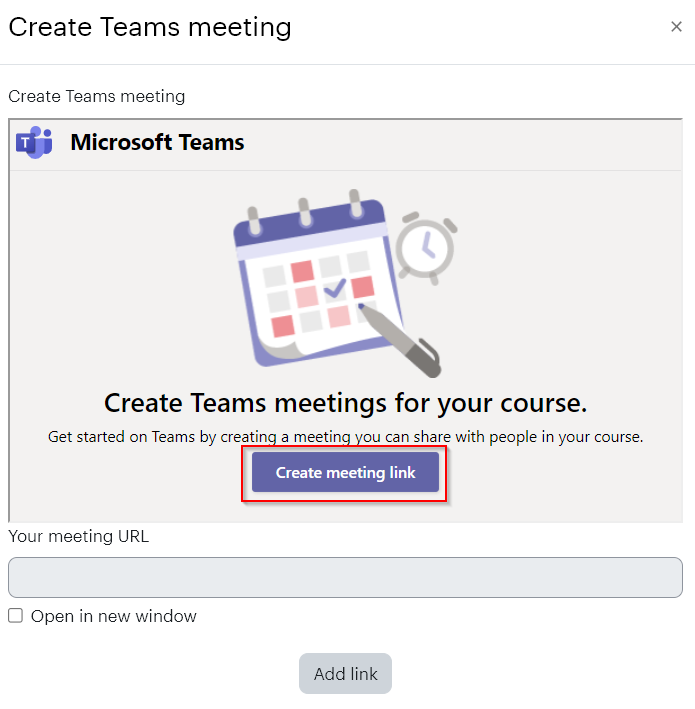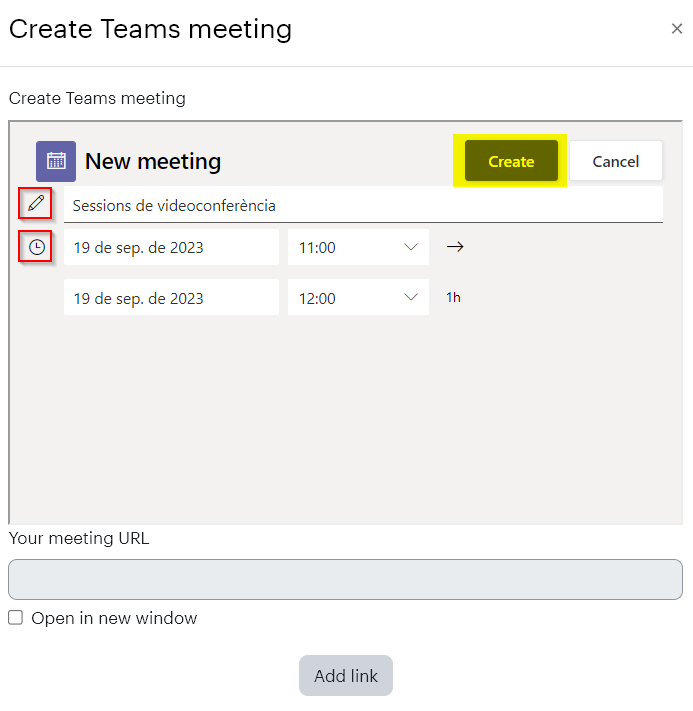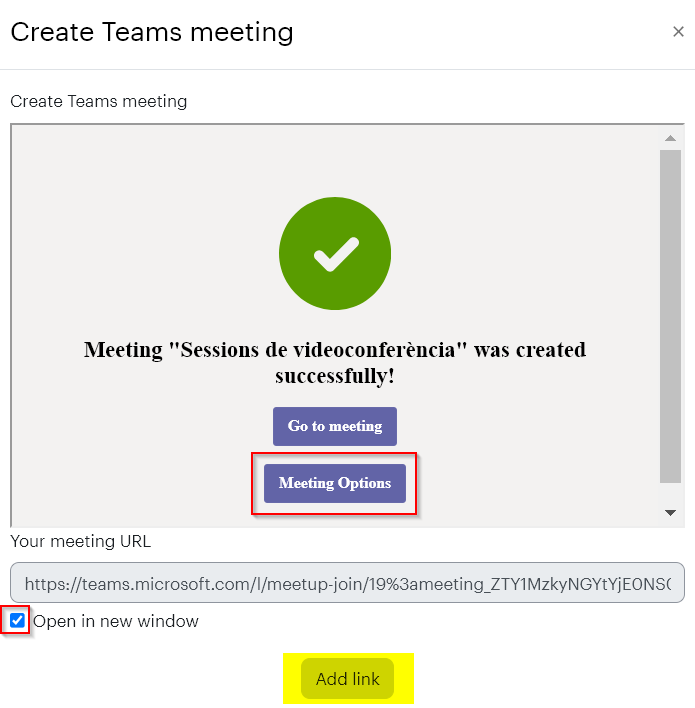Com crear una reunió d'MS Teams des de Moodle
De Recursos docents
Una de les opcions que ens permet MS Teams és crear una reunió des de Moodle. Trobarem el botó de MS Teams disponible a qualsevol activitat o recurs on hi hagi l'editor ATTO (fòrum, etiqueta,…).
Primer de tot, activem el Mode d'edició de l'aula i seleccionem Afegeix una activitat o un recurs. Un cop obert el selector d'activitats afegim, per exemple, el recurs Etiqueta.
Seleccionem la icona de la fletxa avall per desplegar totes les eines i recursos que tenim disponibles a l'editor ATTO. Afegim el text de l'etiqueta, recomanem que sigui genèric, tindrem un sol enllaç per a totes les sessions de videoconferència de l'aula. Seleccionem el text i cliquem el botó MS Teams a la barra d'eines de l'editor.
S'obra una finestra nova que ens demana identificar-nos a MS Teams, pot ser que ens hàgim de desplaçar cap avall per veure el botó Iniciar sessió. Les dades d'accés són les mateixes que les del Campus virtual (adreça de correu electrònic i contrasenya de la Universitat).
Seleccionem el botó Crea un enllaç de reunió.
Introduïm els detalls de l'esdeveniment i seleccionem Crear (recomanem utilitzar un nom únic per al teu esdeveniment ja que tindrem un enllaç únic per a totes les sessions de videonconferència, amb independència del dia i hora especificats).
Un cop tenim l'enllaç creat recomanem revisar les Opcions de configuració de la reunió amb MS Teams i Obrir en una finestra nova la reunió. Seleccionem Afegeix un enllaç.
Tornem a la configuració de l'Etiqueta on ara hi haurà el text amb l'enllaç a la reunió de MS Teams inserit.
Hi ha diferents opcions per crear l'enllaç a la reunió de MS Teams dins de Moodle, a més de l'Etiqueta, altres possibilitats són:
- Dins d'una notícia al tauler del professorat: s'enviarà automàticament per correu electrònic a tots els inscrits a un curs concret, sempre que no tinguin les notificacions desactivades.
- Afegint les reunions al calendari de l’aula Moodle per poder concretar els dies de les sessions de videoconferència.